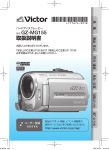Download 型名 GZ-MG330 取扱説明書
Transcript
確 認 ハードディスクムービー GZ-MG330 取扱説明書 型名 準 お買い上げありがとうございます。 「安全上のご注意」 (P.8) および、 「使用上のご注意」 (P.10) は、 必ずお読みのうえ、正しくお使いください。 備 撮 影 ・ 再 生 編 集 ・ 保 存 パ ソ コ ン 写真はシルバータイプです。 ユーザー登録 のおすすめ GZ-MG330.indd 1 製品のサポート情報、 イベント情報等の 提供サービスなどをご利用いただけます。 http://www.victor.co.jp/reg/ 困 っ た と き 2007/12/27 12:37:21 かんたん撮影ガイド 撮影前に充電しましょう 充電ランプ 点滅:充電中 消灯:充電完了 カバーを開ける バッテリー 電源 コンセント ACアダプター 画面を開けると電源 ON! 撮影が終わったら、画面を閉じます。 • バッテリーは充電されていません。 まずは充電してからお使いください。 • 必ずビクター製のバッテリーをお使いください。 ビクター製以外のバッテリーをご使用になると、安全面、 性能面について保証いたしかねます。 2 GZ-MG330.indd 2 2007/12/27 12:37:23 撮影の前に、 バッテリーを充電し、時計を合わせます。 続いて、次のページで動画を撮影しましょう。 認 時計を合わせましょう 1 電源ボタン 画面を開きます 準 備 10 秒以内 2 スライダーを指でなぞって「はい」を選び、 をタッチします •メッセージが消えてしまった ら、電源ボタンを2 秒以上押し て電源を切り、再び電源ボタン を2 秒以上押すと表示します。 スライダー OK メニュー 表示 •爪や手袋などでは操作でき ません。 ボタン 3 スライダーを指でなぞって「年」を合わせ、 をタッチします •同様に、 月日と時刻を合わせ ます。 スライダー OK 確 メニュー 表示 撮 影 ・ 再 生 編 集 ・ 保 存 パ ソ コ ン ボタン 4 設定が終わったら、 をタッチして終了します ■時計を合わせ直すとき ➡(P.62) お知らせ ●時計を設定すると、 「時計を合わせてください」のメッセージは 表示されません。 困 っ た と き 3 GZ-MG330.indd 3 2007/12/27 12:37:26 動画を撮ろう! 大切な撮影をするまえに、試し撮りをすることをお勧め します。 まずは、簡単な「オート」で撮影しましょう。 すべてオートで設定され、面倒な操作は必要ありません。 1 レンズカバーを開けます 3 MANUAL スライドして を 動画(Z) 選びます 2 何度か押し、 を表示します •押す度に、 オートとマニュアルに切り替わります。 数 秒 後 4 押して撮影します •押すと、撮影を始めます。 •もう一度押すと、撮影を 終えます。 停止中 残量時間(録画可能時間) 画質 録画中 [4h56m] ● REC e 4 GZ-MG330.indd 4 2007/12/27 12:37:31 動画を見よう! 確 押して、再生画面を表示します 1 認 •押す度に、撮影と再生に切り替わります。 切換 再生/撮影 準 備 2 スライダーを指でなぞって見たい動画を選び、 をタッチします 撮 影 ・ 再 生 スライダー OK メニュー 表示 OK メニュー 表示 ボタン ■早送り、早戻しなどをするとき ➡(P.30) ■テレビで見るとき ➡(P.35) • 画面を操作するとき ➡画面周囲のボタンやスライダーに指でタッチ します •爪や手袋などでは操作できません。 •画面内の表示に触れても動作しません。 • 撮影したら、 こまめに保存しましょう! ● DVDに保存するとき➡ (P.42) ●ビデオ機器にダビングするとき➡(P.50) 編 集 ・ 保 存 パ ソ コ ン 困 っ た と き 5 GZ-MG330.indd 5 2007/12/27 12:37:36 もくじ ■本書のアイコン Z は動画モードの、X は静止画モードの 機能をあらわします。 確認する 撮影する/再生する ●安全上のご注意 ・・・・・・・・・・・8 ●動画/静止画を撮る ・・・・・ 28 ・ズームするとき ・残量を確認するとき ●使用上のご注意 ・・・・・・・・・ 10 ●付属品/日常のお手入れ ・・ 12 ●海外で使うときは ・・・・・・・ 13 ●動画/静止画を見る ・・・・・ 30 ・情報を見るとき ・スライドショーで見るとき ●各部の名前とはたらき ・・・ 14 ●削除する/保護する ・・・・・ 32 ●画面の見かた ・・・・・・・・・・・ 19 ●メニューで設定する ・・・・・ 34 ●撮影時間/枚数の目安・・・ 13 ●テレビで見る ・・・・・・・・・・・ 35 準備する まずは! ①付属品を準備する ・・・・・・・ 22 ②充電する ・・・・・・・・・・・・・・・ 23 ③ microSDカードを入れる ・・ 24 ・静止画の記録先をmicroSD カードにする ④基本操作を覚えよう ・・・・・ 26 ・電源を入/切する ・動画 Z/静止画 Xを選ぶ ・撮影/再生を選ぶ ・オート/マニュアルを選ぶ 編集する ●タイトル付きのプレイリストを 簡単につくる ・・・・・・・・・・・・・ 36 ●プレイリストを見る ・・・・・・ 37 ●プレイリストをつくる・・・・・ 38 ・シーンから選ぶ ・日付ごとに取り込む ・イベントごとに取り込む 6 GZ-MG330.indd 6 2007/12/27 12:37:37 選べる! パソコンとつなぐ 確 ● DVDライターを接続する ・・ 42 Windows の場合 認 ● DVDを簡単につくる ・・・・ 43 ・ダイレクトDVD ●このようなことができます ・・ 52 保存する ●まとめて DVDに保存する ・・ 44 ・すべての動画を ・未保存の動画を ●選んで DVDに保存する・・ 46 ・選んだ撮影日の動画だけを ・選んだイベントの動画だけを ・選んだプレイリストを ・選んだ動画だけを ●ビデオ機器にダビングする ・・ 50 ・動画を ・プレイリストを この取扱説明書を読むことで、 エブリオを楽しむことができます。 さらに使いこなしたいときは、付属 の CD-ROM 内の「ガイドブック」 をお読みください。 「ガイドブック」 (PDF) を見るには AdobeReader が必要です。 AdobeReader は、Adobe 社の ホームページからダウンロード できます。 http://www.adobe.co.jp/ ●インストールする・・・・ 54 ・動作環境 ●パソコンと接続する ・・ 56 ●新しいファイルを保存する ・・ 57 ●すべてのファイルを保存する・・ 58 共通 ●フォルダとファイルの一覧 ・・ 59 Macintosh の場合 ●このようなことができます ・・ 60 困ったとき ●時計を合わせ直す ・・・ 62 ●故障かな ? ・・・・・・・・・ 64 ●こんな表示が出たら・・・ 70 ●付属ソフトで困ったときは ・・ 73 ●仕様・・・・・・・・・・・・・・・ 74 ●技術情報・・・・・・・・・・・ 76 ●さくいん ・・・・・・・・・・・ 77 ●保証とアフターサービス ・・・ 78 準 備 撮 影 ・ 再 生 編 集 ・ 保 存 パ ソ コ ン 困 っ た と き 7 GZ-MG330.indd 7 2007/12/27 12:37:40 準備する 安全上のご注意 ご使用になる方やほかの人々への危害や損害を防ぐために、 必ず守っていただきたいことを説明しています。 絵表示の説明 注意、警告が必要なこと 一般的注意 感電注意 警告 禁止されていること 禁止 分解禁止 ぬれ手禁止 実行して欲しいこと 水場での 使用禁止 一般的指示 「死亡、 または重傷を負うことが想定される」内容を示しています。 バッテリー・電池について、次のような誤った取り扱いはしない ● プラス (+) とマイナス (−)のまちがい 金属物(ネックレス、ヘアピンなど) といっしょに携帯・保管する 分解、加工、加熱および水中もしくは火中に入れる ● 高温 (60℃以上) になる場所に置く ・誤った使いかたをすると、液漏れ、発熱、発火、破裂などでけがや火災の原因となります。 万一、液漏れしたら、取り付け部をよくふいてください。 ・液漏れしたバッテリー・電池は使わないでください。 ・液が身体や衣服に付いたときは、水でよく洗い流してください。 ・液が目に入ったときは、 きれいな水でよく洗い、 ただちに医師に相談してください。 ・バッテリーを持ち運ぶときは、必ずバッテリーキャップをしてください。 禁止 ● ● 分解・改造をしない 分解禁止 ・火災や感電の原因になります。 AC アダプターや機器を接続するときは、電源を切る ・電源を入れたまま接続すると、感電や故障の原因にな 一般的指示 ります。 付属の AC アダプター以外は使用しない 禁止 一般的注意 禁止 禁止 ・火災や感電、故障の原因になります。 電源プラグは根元まで確実に差し込む ・ショートや発熱により、火災や感電の原因になります。 電源コードを傷つけない ・痛んだまま使用すると、火災や感電の原因になります。 電源プラグやコンセントに、ほこりや金属が付着し たまま使用しない ・ショートや発熱により、火災や感電の原因になります。 ぬれた手で電源プラグを抜き差ししない ぬれ手禁止 感電注意 ・感電の原因になります。 雷がなったら、電源プラグには触らない ・感電の原因になります。 8 GZ-MG330.indd 8 2007/12/27 12:37:43 万一異常が発生したときは ● ● ● ● 煙が出ている、異臭がする 内部に水や物などが入った 落下などにより破損した 電源コードが痛んだ 確 バッテリーをはずす 電源プラグをコンセントから抜く そのまま使用すると、火災や感電の原因となります。 販売店に修理を依頼してください。 お客様による点検、整備、修理は危険です。 。 認 準 備 内部に物を入れない 禁止 禁止 禁止 水場での 使用禁止 ・microSDカードスロットなどから内部に物が入ると、火災や感電、故障の原因になります。 レンズを直射日光などに向けない ・集光により、内部部品が破損、過熱し、火事や故障の原因になります。 乗り物を運転中に使用しない ・交通事故の原因になります。 雨や雪が降る中やふろ場などで使用しない ・内部に水が入ると、火災や感電、故障の原因になります。 注意 「人が障害を負ったり、物的損害が 想定される」内容を示しています。 5年に1度は内部の点検を販売店にご相談ください 一般的指示 一般的指示 ・湿気の多くなる梅雨期のまえが効果的です。 病院内や飛行機内での使用は、病院、航空会社の 指示に従う ・本機の電磁波が計器類に影響するおそれがあります。 移動するときは電源プラグや接続コード類をはずす 一般的指示 一般的指示 禁止 ・コードを傷つけると、火災や感電の原因になります。 長時間使用しないときやお手入れをするときには、 電源プラグやバッテリーをはずす ・電源が「切」でも機器に電気が流れています。電源プ ラグやバッテリーをはずしてください。感電の原因に なります。 湿気や砂ぼこりの多いところ、湯気や油煙が直接あ たるところでは、使用しない ・火災や感電、故障の原因になります。 熱源の近くでは、使用しない 禁止 撮 影 ・ 再 生 編 集 ・ 保 存 パ ソ コ ン 困 っ た と き ・火災や故障の原因になります。 9 GZ-MG330.indd 9 2007/12/27 12:37:47 使用上のご注意 本機について ●精密機器ですので落下や振動・衝撃を与えないでください。 ハードディスク (HDD) が認識されなくなったり、記録や再生ができなくなり ます。 ●本機とリモコンを、直射日光や火などの過度な熱にさらさないでください。 高温になると、内部の電池が破裂することがあります。 ●本機に内蔵されたハードディスク (HDD) と、市販の microSDカードに記 録できます。 ●撮影したデータはパソコンや DVDに保存してください。 データが失われた際、弊社では一切の責任を負いかねますので、 パソコンや DVD などに定期的に保存することをおすすめします。 ● SD-VIDEO 規格に準拠した MPEG2方式で動画を記録・再生します。 DV 方式やその他の方式のビデオとは、互換性がありません。 ●気圧の低い場所(海抜3000m以上) では使用できません。 ●指定された動作環境でご使用ください。 (P.74) 液晶画面について ●表面を強く押したり強い衝撃を 与えないでください。 傷がついたり、割れる場合が あります。 ハードディスクについて ●振動や大きな音がする場所で使用しないでください。 ●本機を動かすと、落下検出機能が働いて電源が切れることがあります。 10 GZ-MG330.indd 10 2007/12/27 12:37:49 確 認 バッテリー( 充電式電池 )について ●正常な動作のために必ずビクター製品をお使いください。 ●ご購入時は充電されていません。 (P.2) ●低温(10℃以下) での使用時は、使用できる時間が短くなったり、動作 しないことがあります。 冬場の屋外などでは、 バッテリーをポケットに入れるなど温かくしてから 取り付けます。 (カイロなどには直接ふれさせない) ●直射日光や火などの過度な熱にさらさないでください。 ●長期間使わないときは… バッテリー ①劣化を防ぐため、使い切ってから取りはずします。 (撮影や再生をしながら、 自動的に電源が切れるのを待つ) ②半年に1回程度は充電し、使い切って保管します。 ●取りはずしたバッテリーは、バッテリーキャップを取り付けて、 約15∼25℃の乾燥したところで保管してください。 バッテリーキャップ ●バッテリーを処分する際はP.76をご覧ください。 ■カメラや microSDカードを廃棄 / 譲渡するときは、 データの流出にご注意ください ●カメラやパソコンによる 「フォーマット」や「削除」では、 ファイル管理情報が変 更されるだけで、 データの消去は完全ではありません。市販のデータ復元 ( 修 復 )ソフトなどで、 データを復元できる場合があります。 ●データ流出によるトラブルを回避するには、市販のデータ消去ソフトを使って データを完全に消去するか、 カメラ( ハードディスク)や microSDカードを金 槌などによって物理的に破壊することをおすすめします。 この処理は、 お客様の責任において行ってください。万一、個人データが漏洩 した場合、当社は一切の責任を負いかねます。 ■イラスト・画面について ●本書に描かれているイラスト・画面表示は、 わかりやすくするために誇張・省略 があります。また、改良のため予告なく変更されることがあります。 準 備 撮 影 ・ 再 生 編 集 ・ 保 存 パ ソ コ ン 困 っ た と き 11 GZ-MG330.indd 11 2007/12/27 12:37:51 付属品/日常のお手入れ 万が一、不足品や不良品がございましたら、 お買い上げの販売店、 または最寄りのサービス窓口にお問い合わせください。 ACアダプター AP-V14 バッテリーパック BN-VF808 エブリオドック CU-VC4 ワイヤレスリモコン RM-V751 専用AVコード 専用USBケーブル Aタイプ−ミニBタイプ CD-ROM 取扱説明書 (本書) フェライトコア (P.22) ■お手入れ あらかじめ、 バッテリーや ACアダプター、電源プラグをはずしてください。 本体 ●乾いた柔らかい布などで汚れを拭き取る。 ●汚れがひどい場合は薄めた中性洗剤を浸して固く絞った布で 拭き、乾いた布で水分を拭き取る。 <ご注意> レンズ・ 液晶画面 ●市販のレンズブロワーでほこりを落とし、 市販のクリーニングクロスなどで汚れを拭く。 (汚れたまま放置しておくと、 カビ発生などの原因) ・ベンジンやシンナーは使わない。 (損傷や故障の原因) ・化学ぞうきんや洗剤を使う場合は、製品の注意書きに従う。 ・ゴムやビニール製品などを長時間接触させたままにしない。 12 GZ-MG330.indd 12 2007/12/27 12:37:53 撮影時間/枚数の目安 確 ■動画の撮影可能時間の目安(単位:分) 認 microSDカード 4GB HDD 画質 7 時間 10 分 57 分 ファイン 10 時間 40 分 1 時間 25 分 ノーマル 14 時間 10 分 1 時間 53 分 エコノミー 37 時間 30 分 4 時間 58 分 ウルトラファイン 準 備 ■静止画の撮影可能枚数の目安(単位:枚) 画像サイズ 1152×864 640×480 画質モード ファイン 256MB microSDカード 512MB 1GB 2GB 4GB 535 1065 2140 4095 8045 820 1625 3265 6145 9999 ファイン 1555 3090 6205 9999 9999 スタンダード 2225 4420 8865 9999 9999 スタンダード ※ HDDには (画像サイズや画質などに関わらず)9999 枚まで撮影できます。 ■撮影時間の目安(バッテリー使用時) バッテリー 実撮影時間 連続撮影時間 BN-VF808 45 分 1 時間 30 分 BN-VF815 1 時間 35 分 3 時間 5 分 BN-VF823 2 時間 20 分 4 時間 35 分 VU-V840KIT 4 時間 10 分 8 時間 20 分 VU-V856KIT 5 時間 55 分 11 時間 50 分 ※ライト 「切」、 モニターバックライト 「標準」のときの値です。 ※実撮影時間は、 ズームの使用や、撮影と停止の繰り返しなどで短くなります。 (撮影予定時間の約 3 倍分を用意することをおすすめします) ※充分に充電しても、撮影時間が短くなったときはバッテリーの寿命です。 (新しいものに交換してください) 海外で使うときは 本機は海外でも、ACアダプターを使ってバッテリーを充電したり、 コンセントか ら直接電源を確保できます。 ただし、 コンセントの形状は国によって異なりますので、変換プラグが必要です。 撮 影 ・ 再 生 編 集 ・ 保 存 パ ソ コ ン 困 っ た と き 13 GZ-MG330.indd 13 2007/12/27 12:37:56 各部の名前とはたらき 電源 / 充電ランプ 電源「入」で点灯、充電中に点滅、 充電完了で消灯 アクセスランプ 記録中や再生中に点灯 または点滅 W 音量 T ズーム/ 音量レバー 撮影中 広く/大きく撮る(P.28) 〈T 側〉 〈W 側〉 動画再生中 音量を変える(P.30) 静止画再生中/動画停止中 グリップ ベルト (P.22) 一覧 ( )/全画面 ( を切り替える ) 表示 静止画 静止画ボタン 静止画を撮影する(P.29) 録画ボタン 動画を撮影する モードスイッチ Z/X モードを切り替える(P.26) (P.28) 〈動画モード〉 〈静止画モード〉 14 GZ-MG330.indd 14 2007/12/27 12:38:01 レンズ/レンズカバー (さわらない) USB 端子 DVD ライターや パソコンに接続する (P.42、56) リモコン受光部 カメラセンサー 備 ●落下などによるけがや故障 を防ぐため、 お使いの三脚 の説明書をご覧になり、確 実に取り付けてください。 レンズ カバースイッチ レンズカバーを 開閉する(P.26) microSDカードスロット 別売のカードを 入れられる (P.24) バッテリー 取りはずしレバー(P.23) バッテリー取り付け部(P.23) 製造年表示 エブリオドック接続部 AV 端子 テレビやビデオに 接続する (P.42、50) GZ-MG330.indd 15 認 準 ライト ステレオマイク 三脚取り付け穴 確 DC 端子 電源コンセントに 接続する (P.2) 撮 影 ・ 再 生 編 集 ・ 保 存 パ ソ コ ン 困 っ た と き 15 2007/12/27 12:38:06 各部の名前とはたらき メニューボタン 設定を変える(P.34) 画面 スライダー 開閉すると、電源を入 / 切できる (P.26) 自分を撮るときは、回転させる メニューやインデックス画面で、 項目や画像を選択する ファンクションボタンとしても使う (P.19) ファンクションボタン (P.19) OK/表示ボタン 選択した項目や画像を決定する 画面表示を消したり、 表示させた りできる (一部の表示を除く) ダイレクト DVD タイトル ダイレクトDVD /タイトルボタン 再生 タイトル付きのプレイリストを つくる(P.36) DVDライター( 別売 ) 接続中 動画をDVDに保存する(P.43) Windows 接続中 パソコンからDVDにコピー する(P.57) 16 GZ-MG330.indd 16 2007/12/27 12:38:09 確 認 電源ボタン (P.26) スピーカー 切換 再生/撮影 切換ボタン 撮影/再生を切り換える(P.26) 準 備 〈撮影 P.28〉 〈再生 P.30〉 MANUAL オートボタン 撮影 オート撮影/マニュアル撮影 を切り換える(P.26) ダイレクト バックアップ インフォ ダイレクトバックアップ /インフォボタン 再生 撮影 残量情報を表示する(P.29) 動画の画質を変更する (残量 時間が変化する) 〈残量時間〉 〈充電状況〉 撮影日などのファイル情報を 見る(P.30) Windows 接続中 パソコンに保存 ( バックアップ ) する(P.57) 撮 影 ・ 再 生 編 集 ・ 保 存 パ ソ コ ン 困 っ た と き 17 GZ-MG330.indd 17 2007/12/27 12:38:13 各部の名前とはたらき リモコン ズームボタン (再生ズームは、動画の一時停止中や静止画の静止中に使う) 録画スタート/ ストップボタン スキップ (−) スキップ (+) 上ボタン ボタン ボタン インフォボタン 静止画ボタン インデックス ボタン 表示ボタン プレイリスト ボタン 左 ボタン 戻る ボタン 下ボタン 右 ボタン 進む ボタン 決定ボタン (再生 / 停止) ●ズームボタンで拡大中は、上下左右 ボタンで拡大位置を移動できます。 ●リモコンは受光部(P.15) に正面から向け、約5m 以内でご使用ください。 エブリオドック S 映像端子:より美しい映像で (P.35、50) 接続端子 (P.23) AV 端子:テレビやビデオなどと (P.35、50) DC 端子:電源コンセントと (P.23) DV 端子:ビデオなどと USB 端子 :DVDライター (P.42) や パソコンなどと (P.56) 18 GZ-MG330.indd 18 2007/12/27 12:38:16 画面の見かた 確 認 Z X 共通 撮影時 撮影エフェクト(M) 撮影モード(P.27) テレマクロ(M) 明るさ補正 (M) /測光エリア「スポット」 (M) ±0 準 現在のズーム倍率 備 (P.28) ライト(P.34) シャッタースピード (M) プログラムAE(M) ズーム位置 1/4000 ±0 (P.28) 200X HDD メディア(P.34) 落下検出「切」 (P.34) 逆光補正 (M) ホワイトバランス(M) L CD 2 0 0 8 . 9 . 3 0 PM 4 : 5 5 フォーカス(M) 日付と時刻(P.62) 測光エリア「スポット」 (M) バッテリー残量 (P.29) モニターバックライト(P.34) *M マークのある機能は、 マニュアル撮影時にメニューで使うことができます。 (P.34) ■ファンクションボタンの 役割が表示されることが あります OK 表示 メニュー ファンクションボタンの 役割 (操作するには、指で軽く触れます) ファンクションボタン *ファンクションボタンに軽く触れることを、 本書では「タッチする」 と表記します。 撮 影 ・ 再 生 編 集 ・ 保 存 パ ソ コ ン 困 っ た と き 19 GZ-MG330.indd 19 2007/12/27 12:38:22 画面の見かた Z 動画のとき 撮影時 アナログ入力(P.34) レビュー(P.28) 動画画質(P.29) REVIEW シーンカウンタ 動画モード(P.27) Z [ 5 h 5 6m ] 9 : 55 : 01 REC Z 残量時間 (P.29) 動作モード ● REC 録画中 停止中 e 手ぶれ補正「切」 (P.34) イベント記録 ウィンドカット (P.34) 再生時 再生エフェクト プレイリスト再生(P.37) 日付検索(P.30) D イベント検索(P.30) E 動画モード(P.27) Z Z P シーンカウンタ 9 : 55 : 01 X−6 0 f HDD ワイプ/フェーダー 動画画質(P.29) 再生動作 p 再生 E 逆転再生 d 停止 f 早送り r 早戻し S 正転スロー t 逆転スロー メディア 早送り/早戻し速度 (P.30) 音量バー(P.30) 1 L CD 2 0 0 8 . 9 . 3 0 PM 4 : 5 5 モニターバックライト (P.34) 日付と時刻 (P.62) 落下検出「切」 (P.34) バッテリー残量 (P.29) 20 GZ-MG330.indd 20 2007/12/27 12:38:28 確 認 X 静止画のとき 撮影時 静止画モード(P.27) X 準 静止画サイズ(P.34) レビュー(P.28) 静止画画質(P.34) REVIEW 備 FINE STD 1152 FINE [ 9 9 9 9 ] X PHOTO ピント合わせ 残量枚数 静止画撮影中 連写(P.34) セルフタイマー (P.34) 編 集 ・ 保 存 再生時 ダイレクトプリント ファイル番号(P.34) 静止画モード(P.27) X X 101 - 0098 p 再生エフェクト HDD スライドショー (P.31) メディア モニターバック ライト (P.34) 撮 影 ・ 再 生 L CD 2 0 0 8 . 9 . 3 0 PM 4 : 5 5 落下検出「切」 (P.34) バッテリー残量 日付と時刻(P.62) (P.29) パ ソ コ ン 困 っ た と き 21 GZ-MG330.indd 21 2007/12/27 12:38:31 準備する 準 備 1 付属品を準備する グリップベルトを調節する グリップベルト お知らせ ●ゆるんでいると、 落下によるけがや故障の 原因になります。 ●お子様は、大人と一緒に ご利用ください。 パッド リモコン電池の用意をする ■電池を入れ替えるとき 絶縁シートを引き抜く ボタン電池 フェライトコアをUSB ケーブルに取り付ける 1 両側の ストッパー をはずし、 開く 2 本機側の端子 から約3cm の位置に取り 付ける 3 1 回巻き 付ける 4 ケーブルを はさみ、カチッと 音がするまで 閉じる 3cm 端子 ストッパー フェライトコア お知らせ ●本機と外部機器を接続したときに発生するノイズを軽減できます。 22 GZ-MG330.indd 22 2007/12/27 12:38:36 準 備 2 充電する 確 認 1 画面を閉じる ■バッテリーを 取りはずすとき 備 バッテリー 充電ランプ 点滅:充電中 消灯:充電完了 撮 影 ・ 再 生 2 バッテリーを 取り付ける 3 エブリオドックに 取り付ける 4 AC アダプターを 取り付ける 電源 コンセント エブリオドック お知らせ DC 端子 準 ACアダプター ●充電時間の目安は、付属のバッテリーで約 1 時間 30 分です。 (室温10℃∼35℃の範囲を想定) 編 集 ・ 保 存 パ ソ コ ン 困 っ た と き 23 GZ-MG330.indd 23 2007/12/27 12:38:39 準 備 1 2 3 microSDカードを入れる 画面を閉じる カバーを開ける 3 カードを入れる microSDカード (金属の端子面) ■取りはずすとき ➡手順①②のあと、 いったん押し込んでから、 取り出す ■動画や静止画を本機(HDD) からmicroSDカードに移すとき ➡メニューの「コピー」または「ムーブ」(P.34) お知らせ ●次の microSDカードで動作を確認しています。( ※ ) 動画 :Class 4対応の microSDHCカード(4GB) 静止画:次のメーカー製の、microSDカード (256MB ∼2GB) ま たは microSDHCカード (4GB) ※松下 Panasonic・東芝 TOSHIBA・サンディスク SanDisk・ATP その他の microSDカード (microSDHCカードを含む) では、正し く記録できなかったり、 データが消えたりすることがあります。 24 GZ-MG330.indd 24 2007/12/27 12:38:41 動画と静止画の記録先を分けたいときや、撮影した静止画をお店で プリントしたいときなどには、市販の microSDカードを入れておくと便利です。 (microSDカードがなくても撮影できます) 確 認 静止画の記録先をmicroSDカードにする 1 2 画面を開く 5 「SD」を選び、 タッチする を 備 メニューを表示する スライダー 撮 影 ・ 再 生 メニューボタン OKボタン 3 スライダーで「基本設定」を 選び、 をタッチする 4 「静止画メディア設定」を 選び、 をタッチする 準 編 集 ・ 保 存 ■新しい microSDカードを はじめて使うとき ➡続いて「SDフォーマット」を 選び、 をタッチする ■終了するとき ➡ をタッチする ■記録先をHDDに戻すとき ➡手順⑤で「HDD」を選び、 をタッチする ■動画の記録先を変更するとき ➡手順④で「動画メディア設定」 を選び、 パ ソ コ ン 困 っ た と き をタッチする 25 GZ-MG330.indd 25 2007/12/27 12:38:45 準 備 4 基本操作を覚えよう 電源を 入/切 する 画面の開閉 電源ボタン (撮影時は) レンズカバーを開ける 動画/ 静止画を 選ぶ モードスイッチ 撮影/ 再生を 選ぶ 切換ボタン お知らせ ●はじめて撮影するときは、 時計を設定します (P.3)。 オート/ マニュアル を選ぶ AUTO/MANUAL ボタン 26 GZ-MG330.indd 26 2007/12/27 12:38:47 この操作は、撮影や再生・編集など、 すべてに共通する操作です。 以降のページでは、 の操作として説明を省略しています。 確 認 ●電源ボタンを長く押すと、画面を開け たまま、電源を入/切できます。 電源ボタン 準 備 入 切 画面を開閉すると、 電源を入/切できる ● 5分以内に再び開くと、 すぐに電源が 入ります。 (高速起動「入」のとき) ●節電のため、操作せずに5 分経つと 電源が自動的に切れます。 (バッテ リー使用時のみ) ■ Z 動画モード ■ X 静止画モード 左右にスライドして、 モードを切り換える ■撮影のとき ■再生のとき e 押す度に、切り換わる 押す度に、切り換わる (撮影時のみ) ■オート撮影のとき 編 集 ・ 保 存 パ ソ コ ン 切換 再生/撮影 MANUAL 撮 影 ・ 再 生 ■マニュアル撮影のとき 困 っ た と き 27 GZ-MG330.indd 27 2007/12/27 12:38:51 撮影する/再生する 1 撮 影 再 生 動画/静止画を撮る 動画を撮る ●モードスイッチ:Z モード ●切換ボタン: 「撮影」 ズームレバー 押す 1 (撮影を開始) (もう一度押すと停止) スライダー 録画中 残量時間(録画可能時間) 画質 停止中 [4h56m] e ● REC インフォボタン 「 (レビュー)」ボタン ■ライトで照らすとき ➡メニューの「ライト」 ■画面比を 4:3に変えるとき ➡メニューの 「ワイド撮影切換」 16:9 4:3 ●設定を変更するまで16:9の画面比で 撮影されます。 ●動画は12時間まで連続撮影できます。 (動画の容量は最大4GB。長時間撮影 ではファイルが分割して保存される) ■撮った直後に確認するとき ➡「 」をタッチして確認し、 「 」をタッチして戻る (確認後に削除(Y) できる) ■映像に効果をつけて撮るとき ➡メニューの「マニュアル設定」 の「エフェクト」 ■ズームするとき 現在のズーム倍率 ズーム位置 W 音量 ●戻すとき ➡W側 T 16X 光学ズーム (1∼32 倍) :映像が粗くならない 100X デジタルズーム (33∼200 倍) :映像が粗くなる、動画のみ 28 GZ-MG330.indd 28 2007/12/27 12:38:56 オート撮影(P.27) では、明るさやピントが自動的に調整されます。 マニュアル撮影(P.27) では、 メニューを使って手動で調整できます (P.34)。 確 認 静止画を撮る ●モードスイッチ:X モード ●切換ボタン: 「撮影」 ズームレバー 半押しする 1 (ピントを合わせる) スライダー シャッター速度 ピントが合うと 緑色に点灯 FINE[ 8] 1/250 「 」ボタン インフォボタン ■セルフタイマーを使うとき ➡メニューの「セルフタイマー」 2 全押しする (シャッターを切る) 残り枚数 画質 ■連写するとき ➡メニューの「シャッターモード」 FINE[ 8] PHOTO ■ライトで照らすとき ➡メニューの「ライト」 記録中 ■撮った直後に確認するとき ➡(P.28) ■残量時間やバッテリー残量を調べるとき インフォ :最高画質 :高画質 :標準 :長時間 ● HDDや microSDカードの使用状況と 残量時間(動画のみ) ●画質の変更➡スライダーで選び、 をタッチする ●バッテリーの充電状況と 撮影可能時間 準 備 撮 影 ・ 再 生 編 集 ・ 保 存 パ ソ コ ン 困 っ た と き 29 GZ-MG330.indd 29 2007/12/27 12:39:00 2 撮 影 再 生 動画/静止画を見る 動画を見る ●モードスイッチ:Z モード ●切換ボタン: 「再生」 1 スライダーで動画を選ぶ OK 動画を選ぶ (スライダー) 再生する メニュー 表示 再生 2 (再生画面) 削除(P.32) イベント検索 日付検索 ■一覧表示に戻るとき ➡「■」 (停止) をタッチする ■テレビで見るとき ➡(P.35) ■撮影日や撮影時間などの情報を 見るとき ➡一時停止中、 「インフォ」を押す (P.29) ■再生中の操作 シーン先頭へ戻る W 音量 T 次の動画へ進む 停止 ( 一覧に戻る) OK 表示 メニュー ー:音量小 +:音量大 早戻し 早送り 再生/一時停止 (一時停止中)コマ送り (一時停止中)コマ戻し (一時停止中の長押し)スロー戻し (一時停止中の長押し)スロー送り (60 倍速まで) ●早送り/早戻し中は、 「r」または「f」で再生速度が変化する。 30 GZ-MG330.indd 30 2007/12/27 12:39:03 撮影した動画や静止画を、 確 一覧表示(インデックス画面) から選んで再生できます。 認 静止画を見る ●モードスイッチ:X モード ●切換ボタン: 「再生」 1 2 スライダーで静止画を選ぶ OK 再生する メニュー 表示 (再生画面) 再生 静止画を選ぶ (スライダー) 準 削除(P.32) 日付検索 ■一覧表示に戻るとき ➡「■」 (停止) をタッチする ■テレビで見るとき ➡(P.35) ■撮影日や撮影時間などの情報を 見るとき ➡「インフォ」を押す(P.29) ■再生中の操作 90度回転(反時計周り) (スライドショー中)逆順再生 105 - 0021 90度回転(時計周り) (スライドショー中)正順再生 停止(一覧に戻る) OK 表示 前の静止画に戻る メニュー 次の静止画に進む スライドショー開始/一時停止 備 撮 影 ・ 再 生 編 集 ・ 保 存 パ ソ コ ン 困 っ た と き 31 GZ-MG330.indd 31 2007/12/27 12:39:08 撮 影 再 生 3 削除する/保護する ●モードスイッチ:Z/X モード ●切換ボタン: 「再生」 1 メニューを表示する スライダー 2 3 スライダーで「削除」または 「プロテクト/ 解除」を選び、 をタッチする 削除やプロテクトの方法を 選び、 をタッチする ■終了するとき ➡ をタッチする ■プロテクトを解除するとき ➡プロテクトするときと同じ操作で、 プロテクトを解除する 1ファイル ずつ 1つずつ削除 メニューボタン 1つずつ設定 複数の ファイルを 選んで 選択して削除 選択して設定 すべて まとめて すべて削除 すべてプロテクト すべて解除 ※画面は削除の場合 32 GZ-MG330.indd 32 2007/12/27 12:39:11 いらなくなった動画や静止画を削除したり、 大切な画像に誤消去防止の保護(プロテクト) をかけることができます。 確 認 表示した動画や静止画を、1つずつ削除またはプロテクトします。 ①「はい」を選び、 をタッチする 準 ●別のファイルを表示するとき ➡「 」や「 」をタッチする OK 「 備 メニュー 表示 」 「 」 削除またはプロテクトしたい動画や静止画を選び、 まとめて実行します。 ①ファイルを選び、 「終了」をタッチする をタッチする ②選び終わったら、 OK メニュー 表示 終了 「Y(削除)」または「 (プロテクト)」が表示 ●別のファイルを選ぶとき➡手順①を繰り返す ●解除するとき➡再び画像を選び、 をタッチする ③削除する場合は「削除して終了」を選び、 をタッチする ●プロテクトする場合は「はい」を選ぶ。 すべての動画、 またはすべての静止画を、削除またはプロテクトします。 ①「はい」を選び、 をタッチする ●プロテクトする場合は、 「すべてプロテクト」か 「すべて解除」が選べる。 撮 影 ・ 再 生 編 集 ・ 保 存 パ ソ コ ン 困 っ た と き 33 GZ-MG330.indd 33 2007/12/27 12:39:16 4 撮 影 再 生 メニューで設定する ●モードスイッチ:Z/X ●切換ボタン: 「撮影」 「 1 メニューを表示する 選択した項目の説明が表示 されます 」ボタン 2 スライダーでメニューを 選び、 をタッチする 3 スライダーで内容を選び、 をタッチする ■設定を終了するとき ➡ をタッチする ■一つ前の画面に戻るとき ➡「 」をタッチする ■すべての設定をお買い上げ時に 戻すとき ➡メニューの「基本設定」の「工場出 荷」 34 GZ-MG330.indd 34 2007/12/27 12:39:21 撮 影 再 生 5 テレビで見る 確 認 ●電源:「切」 ●お使いのテレビの説明書もご覧ください る S テレビ DC AV S映像入力 音声入力 映像入力 (黄) (白) (赤) エブリオドック ACアダプター 必ず接続 AVコード S映像コード (別売) S映像端子があるときのみ メニューで設定する 再生する ●動画を見るとき➡ P.30 ■テレビに合わせて画面比を 変えるとき ●静止画を見るとき➡ P.31 ➡「基本設定」の「接続テレビ選択」 ●プレイリストを見るとき➡ P.37 ■日付などの表示を消すとき ➡「基本設定」の「テレビ表示(切)」 (16:9 の画面比で撮影したとき) ■日付だけを表示するとき ➡「基本設定」の「テレビ表示(入)」 (表示) を何度かタッチする ■本機の画面を消すとき (節電) ➡「モニターオフ」 (本機を操作すると、設定が解除 されます) 16:9テレビ 4:3テレビ 縦長に見える 準 備 撮 影 ・ 再 生 編 集 ・ 保 存 パ ソ コ ン 困 っ た と き 35 GZ-MG330.indd 35 2007/12/27 12:39:34 編集する 編 集 1 タイトル付きの プレイリストを簡単につくる ●モードスイッチ:Z モード ●切換ボタン: 「再生」 スライダー 1 タイトル タイトル画面を表示し、 「次」をタッチする 「次」ボタン 「確認」ボタン 「 」ボタン 2 スライダーで撮影日を 選び、 をタッチする 撮影日 3 その日の最初に 撮影した動画 タイトルを選び、 をタッチする ■終了するとき ➡ をタッチする ■一つ前の画面に戻るとき ➡「 」をタッチする プレイリスト再生の最初に、選んだ タイトルが約 5 秒表示される ■動画やタイトルを確認するとき ➡「確認」をタッチする ■タイトルが不要なとき ➡手順③で「タイトルなし」を選ぶ 4 をタッチする 36 GZ-MG330.indd 36 2007/12/27 12:39:37 編 集 2 プレイリストを見る 確 認 ●モードスイッチ:Z モード ●切換ボタン: 「再生」 示し、 1 準 メニューを表示する 備 スライダー メニューボタン スライダーで 2 「プレイリス ト再生」を 選び、 3 撮 影 ・ 再 生 をタッチする プレイリストを選び、 をタッチする ■再生時の操作 ➡ P.30 ■プレイリストをつくるとき ➡「プレイリストを簡単につくる」 (P.36) ➡「プレイリストをつくる」 (P.38) プレイリストとは 編 集 ・ 保 存 OK 表示 メニュー 再生する 内容を確認する ダビングを開始する (P.51) 通常の動画再生に戻る 続けて再生したい動画を、再生したい順序に並べた一覧のことです。 なお、動画をプレイリストに登録したり、 プレイリストから削除したりして も、元の動画ファイルはそのまま残ります。一方、動画ファイルを削除する と、 プレイリストから同じ動画が削除されます。 パ ソ コ ン 困 っ た と き 37 GZ-MG330.indd 37 2007/12/27 12:39:41 編 集 3 プレイリストをつくるⅠ ●モードスイッチ:Z モード ●切換ボタン: 「再生」 1 スライダー メニューを 表示する メニューボタン 2 3 4 スライダーで「プレイリスト編集」 を選び、 をタッチする 「新規作成」を選び、 をタッチする ●修正/削除するとき ➡「編集」や「削除」 を選ぶ 作成方法を選び、 すべての 動画から 選んで シーンから選ぶ をタッチする P.40 へ P.41 へ ■終了するとき ➡ をタッチする ■プレイリストを再生するとき ➡(P.37) 38 GZ-MG330.indd 38 2007/12/27 12:39:43 撮影した動画をお好みの順でつなげるなどして、 確 オリジナル映像(プレイリスト) をつくることができます。 認 撮影したすべての動画からお好みの動画を選び、 プレイリストをつくります。 ①撮影した動画を選び、 をタッチする 撮影した動画 ②挿入位置を選び、 をタッチする (右欄に動画があると、挿入位置を 選べる) プレイリスト (選んだ動画がプレイリストに追加される) ●選んだ動画の内容を確認する➡「確認」をタッチする ●プレイリストに追加した動画を消す ➡「 」をタッチしてプレイリストから消したい動画を選び、 (取消)をタッチする ③手順①∼②を繰り返し、好みの順に動画を並べる ④「保存」をタッチする (ボタンの表示は、選んでいる場所によって変化する) OK 表示 「保存」 メニュー 「 OK 」 表示 「 」 備 撮 影 ・ 再 生 編 集 ・ 保 存 メニュー 「保存」 ⑤「保存して終了」を選び、 をタッチする (インデックス画面に戻る) ●作成した日時が、 プレイリストの名前になります。 準 パ ソ コ ン 困 っ た と き 39 GZ-MG330.indd 39 2007/12/27 12:39:47 編 集 4 プレイリストをつくる Ⅱ 撮影日を選び、その日に撮影した動画を まとめて選んで並べます。 (P.38 の手順④で「日付ごとに取り込む」を選んだ後) ①撮影日を選び、 をタッチする プレイリスト 撮影日 その日の最初に撮影した動画とファイル数 撮影日から 探して 日付ごとに 取り込む ●選んだ撮影日に含まれる動画を確認する ➡「確認」をタッチする ●動画の内容を確認する ➡動画を選び、 をタッチする ②挿入位置を選び、 をタッチする (右欄に動画があると、 挿入位置を選べる) (選んだ撮影日に 含まれる動画が すべて、 プレイリスト に追加される) ●プレイリストに追加した動画を消す ➡「 」をタッチしてプレイリストから消したい動画を 選び、 (取消) をタッチする ③手順①∼②を繰り返し、撮影日を並べる ④「保存」をタッチする (P.39 手順④) ⑤「保存して終了」を選び、 をタッチする 40 GZ-MG330.indd 40 2007/12/27 12:39:52 撮影した動画をイベントや撮影日から探してお好みの順でつなげて、 まとまったオリジナル映像(プレイリスト) がつくれます。 確 認 記録したイベント (P.34) と撮影日を選び、 その日に撮影した動画をまとめて選んで並べます。 (P.38の手順④で「イベントごとに取り込む」を選んだ後) ①イベントを選び、 をタッチする イベント イベント名 イベントと 撮影日から 探して イベントごとに 取り込む プレイリスト 選んだイベントが登録されている撮影日 ②撮影日を選び、 をタッチする (P.40 手順①) ③挿入位置を選び、 をタッチする (右欄に動画があると、挿入位置を選べる) ④手順②∼③を繰り返し、撮影日を並べる ⑤「 」をタッチし、 「保存」をタッチする OK メニュー 表示 「 (ボタンの表示 は、 選んでいる 場所によって 変化する) 」 または「保存」 ⑥「保存して終了」を選び、 をタッチする 準 備 撮 影 ・ 再 生 編 集 ・ 保 存 パ ソ コ ン 困 っ た と き 41 GZ-MG330.indd 41 2007/12/27 12:39:55 保存する 1 DVD 保 存 DVD ライターを準備する ●電源:「切」 ● DVD ライター( 別売 ) の ACアダプターを取りはずす ●お使いの DVD ライターの説明書もご覧ください * 1 ∼ 3 の順に接続します。 DVD ライター DC USB 1 DC端子 2 USBケーブル 4 新しい DVDをセットする 中心突起部 トレイ 取り出し ボタン お知らせ 42 GZ-MG330.indd 42 3 AC アダプター ①取り出しボタンを押し、手で トレイを引き出す ②トレイを手で支え、DVDを 中心突起部にはめ込む ●カチッと音がする ③トレイを本体に押し込む ●カチッと音がする 記録できる DVD ディスク • DVD-R(未使用のもの) • DVD-RW 記録できない DVD ディスク • 8cm サイズ •特殊な形状のもの •キズのあるもの ● 1枚の DVDに記録できる時間は、撮影のしかたによって変化します。 ●必要な DVD の枚数は、DVD 作成時の「作成一覧」画面で確認できます。 (P.45) 2007/12/27 12:39:58 2 DVD 保 存 DVDを簡単につくる 確 認 一度も DVDに保存していない動画を、 まとめて DVDに保存できます。 ● DVD ライターを準備する (P.42) 準 コピー元(本機) ダイレクト DVD 1 備 DVD 作成画面を 表示する 撮 影 ・ 再 生 コピー先(DVD ライター) 2 「作成する」を選び、 (DVDにコピー開始) をタッチする ●「ディスクを入れ 替えてください」 と表示されたとき ➡新しい DVDに 入れ替える ●中止するとき ➡「中止する」 を選び、 を タッチする 3 をタッチする 4 DVDを取り出す 編 集 ・ 保 存 パ ソ コ ン 困 っ た と き 43 GZ-MG330.indd 43 2007/12/27 12:40:02 DVD 保 存 3 まとめて DVDに保存する ● DVD ライターを準備する (P.42) 1 「まとめて作成」を選び、 をタッチする すべての 動画を すべての シーン 2 動画の選びかたを決め、 をタッチする 未保存の 動画を 3 「作成する」を選び、 4 をタッチする 保存していない シーン ●中止するとき ➡「終了」を タッチする をタッチする ●「ディスクを入れ 替えてください」と 出たとき ➡未使用の DVDを入れる 44 GZ-MG330.indd 44 2007/12/27 12:40:04 DVD ライター(別売) と接続すると、一度も DVDに保存していない動画や 本機のすべての動画を、DVDにまとめて保存できます。 確 認 本機に撮影したすべての動画を、DVDに保存する。 ①「すべて」を選び、 をタッチする ●画面は2 枚の DVD が必要な場合 (「DVD1」は1 枚目に、 「DVD2」は 2 枚目に保存される。) 一度も DVDに保存していない動画を、 まとめて DVDに保存する。 ①「すべて」を選び、 をタッチする ●画面は2 枚の DVD が必要な場合 (「DVD1」は1 枚目に、 「DVD2」は 2 枚目に保存される。) お知らせ ●エブリオの「ダイレクトDVD」ボタンを押すと、 この操作でつくるDVDと 同じDVDを、 より簡単につくることができます (P.43)。 ■作成した DVDを再生して確認するとき ➡手順①で「再生」を選ぶ ■一度作成した DVDをもう一枚つくるとき ➡手順①で「履歴から作成」を選ぶ ■ DVDビデオを1枚ずつつくるとき ➡作成一覧画面で「DVD1」などを選ぶ 準 備 撮 影 ・ 再 生 編 集 ・ 保 存 パ ソ コ ン 困 っ た と き 45 GZ-MG330.indd 45 2007/12/27 12:40:08 DVD 保 存 4 選んで DVDに保存するⅠ ● DVD ライターを準備する (P.42) 1 「選んで作成」を選び、 をタッチする 選んだ 撮影日の 動画だけを 日付ごとに 作成 2 動画の選びかたを決め、 をタッチする P.48へ P.49へ 3 「作成する」を選び、 4 をタッチする をタッチする 選んだ イベントの 動画だけを イベントごとに 作成 ●中止するときは ➡「終了」を タッチする ●「ディスクを入れ 替えてください」と 出たとき ➡未使用の DVDを入れる 46 GZ-MG330.indd 46 2007/12/27 12:40:10 DVD ライター(別売) と接続すると、 「旅行」などのイベントや 確 撮影日などで動画をまとめて選んで、DVDに保存できます。 認 選んだ日付に撮影したすべての動画をDVDに保存する。 ①撮影日を選び、 をタッチする ②「すべて」を選び、 をタッチする 準 備 イベントを選び、そのイベントを登録しているすべての動画を、 DVDに保存する。 ①イベントを選び、 イベント をタッチする ②「すべて」を選び、 イベント名 ■作成した DVDを再生して確認するとき ➡手順①で「再生」を選ぶ ■一度作成した DVDをもう一枚つくるとき ➡手順①で「履歴から作成」を選ぶ ■ DVDビデオを1枚ずつつくるとき ➡作成一覧画面で「DVD1」などを選ぶ をタッチする ●選んだイベントに含まれ るシーンの一覧を見る ➡「確認」をタッチする 撮 影 ・ 再 生 編 集 ・ 保 存 パ ソ コ ン 困 っ た と き 47 GZ-MG330.indd 47 2007/12/27 12:40:12 DVD 保 存 5 選んで DVDに保存する Ⅱ 作成したプレイリストを選び、 プレイリスト通りの動画を DVDに保存する。 (P.46の手順②で「プレイリストから選ぶ」を選び) ①プレイリストを選び、 をタッチする 作成した プレイリスト DVDに コピーする動画リスト 選んだ プレイリストを (選んだプレイ リストが、DVD コピーリストに 追加される) プレイリスト から作成 ②挿入位置を選び、 をタッチする (右欄にプレイリストがあると、挿入位置を選べる) ③手順①∼②を繰り返し、 プレイリストを並べる ④「保存」をタッチする OK 表示 メニュー (ボタンの表示 は、選んでいる 場所によって 変化する) 「保存」 ⑤「すべて」を選び、 をタッチする ⑥「作成する」を選び、 をタッチする(P.46 手順③へ) 48 GZ-MG330.indd 48 2007/12/27 12:40:14 DVD ライター(別売) と接続すると、 プレイリスト (P.37) や 確 お好みで選んだ動画を、DVDに保存できます。 認 1つ、 または複数の動画を選んで、DVDに保存する。 (P.46の手順②で「シーンから選ぶ」を選び) ①動画を選び、 をタッチする ●選んだ動画の 内容を確認する ➡「確認」を タッチする 撮影した動画 ②挿入位置を選び、 をタッチする 選んだ動画 だけを シーンから 選ぶ (右欄に動画があると、挿入位置を選べる) ●保存する動画の 一覧を確認する ➡「 」をタッチ して右欄の動 画を選び、 「確 認」をタッチす る 保存する動画 ③手順①∼②を繰り返し、好みの順に動画を並べる ④「保存」をタッチする OK 表示 メニュー (ボタンの表示 は、選んでいる 場所によって 変化する) 「保存」 ⑤「すべて」を選び、 をタッチする ⑥「作成する」を選び、 をタッチする (P.46 手順③へ) 準 備 撮 影 ・ 再 生 編 集 ・ 保 存 パ ソ コ ン 困 っ た と き 49 GZ-MG330.indd 49 2007/12/27 12:40:18 ビデオ 保 存 1 ビデオ機器にダビングする ●電源:「切」 ●お使いのビデオ機器の説明書もご覧ください S DC AV 音声入力 映像入力 ビデオ機器 S映像入力 (黄) (白) (赤) ACアダプター 必ず接続 AVコード S映像コード (別売) ■日付などの表示を消すとき /日付だけを表示するとき ➡「テレビで見る」 (P.35) ■デジタルでダビングするとき ➡ビデオ機器(HDDレコーダーなど) の DV 入力端子とエブリオドックの DV 端子を、DV ケーブル (別売) で 接続する お知らせ S映像端子があるときのみ ■本機を録画側にするとき ➡①メニューの「アナログ入出力切 替」を「入出力」にする (P.34) ②ビデオ機器の映像 / 音声出力端 子に接続する ③本機の切換ボタンで「撮影」にし、 録画ボタンで録画する ● DV ケーブルで接続すると、 日付などの表示は出力されません。 ●本機を録画側にする場合、録画する映像に画面比の「4:3」 と 「16: 9」が混在していると、画面比が切り替わった所で本機の録画が停止 します。画面比の混在した映像をダビングするときは、画面比が切り 替わるごとに録画をしてください。 50 GZ-MG330.indd 50 2007/12/27 12:40:19 HDDレコーダーやビデオデッキなどのビデオ機器に接続して、 動画やプレイリストをダビングできます。 確 認 動画をダビングする 再生側(本機) 2 録画側(ビデオ機器) 動画を再生する(P.30) 1 3 録画を開始する 4 録画を停止する 録画の準備をする 録画側(ビデオ機器) 1 (P.37) 2 「プレイリスト再生」 でプレイリストを選ぶ OK 表示 録画の準備をする お知らせ 3 「DUB」をタッチする ●タイトル付きのプレイリスト (P.36)の場合、黒画面の代わり にタイトルが表示されます。 メニュー 「DUB」 4 「はい」を選び、 をタッチする 5 黒画面が表示されたら 撮 影 ・ 再 生 編 集 ・ 保 存 パ ソ コ ン 録画を開始する (ダビング中) 6 備 (ダビング中) プレイリストをダビングする 再生側(本機) 準 黒画面が表示されたら 録画を停止する ・黒画面 プレイリスト再生 ・映像の最初と最後に約5秒間の 黒画面になる 黒画面が入る。 困 っ た と き 51 GZ-MG330.indd 51 2007/12/27 12:40:22 パソコンとつなぐ 1 パソコンでこのようなことができます Windows ■ PowerCinema で、簡単保存・再生・コピー・編集 設定 各項目を細かく設定 できます 機能説明 右の機能を選ぶと 説明が表示されます かんたんガイド 詳しい使いかたは インターネットで見られます ●新しく撮った映像をおまかせで保存できる 「ダイレクトバックアップ」 エブリオの「ダイレクトバックアップ」ボタンを押すと、 撮影した映像をパソコンに保存できます。 ●エブリオのメディアを選んで保存できる 「バックアップ」 エブリオの HDDまたは microSDカードを選んで、 パソコンに映像を保存できます。 ●パソコンに保存したビデオを見られる 「ビデオの再生」 ●パソコンに保存した写真を見られる 「写真の再生」 画面をクリックするだけで、 見たい映像を見られます。 52 GZ-MG330.indd 52 2007/12/27 12:40:25 動画や静止画を撮影した後は、 パソコンに保存して、 す 付属のソフトで再生・編集・ディスク作成を楽しむことができます。 確 認 ■ PowerDirector で編集! ■ PowerProducer でディスク作成! 準 備 ■フォト・ナビゲーターで静止画を活用! ●ディスクの作成 / 編集などができる 「コピー/ 編集」 コピー 編集 :必要な映像を選んでコピーできます。 :必要な映像を選び、PowerDirector で編 集できます。 削除 :不要な映像を選び、削除できます。 (エブリオ本体のファイルは削除できません) ディスク作成 :必要な映像を選び、PowerProducer で ディスクを作成できます。 お知らせ ●付属のソフトの操作などで困ったときは、P.73のお問い合わせ 先へご相談ください。 撮 影 ・ 再 生 編 集 ・ 保 存 パ ソ コ ン 困 っ た と き 53 GZ-MG330.indd 53 2007/12/27 12:40:29 2 Windows インストールする 動作環境を確認する ■次の条件を満たすパソコンに、 ファイルを保存できます。 OS:次のいずれか (プリインストール版) ・Windows XP Home Edition/Professional(SP2) ・Windows Vista Home Basic/Home Premium(32ビット版) 端子:標準装備の USB 2.0端子 ■さらに次の条件を満たすパソコンで、付属ソフトを使えます CPU:Intel Pentium 4 1.6GHz 以上(2.2GHz 以上推奨) Intel Pentium M 1.4GHz 以上 Intel Core Duo 1.5GHz 以上 RAM:Windows XP では、256MB 以上 *PowerCinema NE For EverioでDVDを作成する場合は、1GB 以上必要 Windows Vista では、1GB 以上(2GB 以上推奨) HDD 空き容量:インストール時に、550MB 以上 DVD 作成時に、30GB(60GB 以上推奨) ディスプレイ:1024×600ピクセル以上を表示可能なこと (VRAM:128MB 以上推奨) 記録型 DVDドライブ:CyberLink 社が対応するドライブ (P.73) 付属ソフトをインストールする ●付属の CD-ROMをパソコンに入れる (セットアップ画面が表示される) 1 (ソフトウェアセットアップ画面で) 「おまかせインストール」 を押す ●「おこのみインストール」を選ぶと 必要なソフトを選択して、 インストー ルが可能です。 お知らせ ●「おまかせインストール」を押した場合、 フォトナビゲーターと PowerCinema のみ、 デスクトップにアイコンができます。 54 GZ-MG330.indd 54 2007/12/27 12:40:31 対応するパソコンの条件を確認し、動画の再生・編集・DVD 作成や、 静止画のアルバム作成ができる付属ソフト (P.52) をインストールします。 確 認 2 (フォト・ナビゲーターの 使用許諾契約) 内容を確認し、 準 備 「はい」を押す ●フォト・ナビゲーターの インストールが始まる。 3 (設定言語の選択画面で) 言語を確認し、 「OK」を押す (Cyber Link DVD Solution 使用許諾契約の) 4 5 内容を確認し、 「はい」を押す ● CyberLink DVD Solution の インストールが始まる。 ➡ PowerDirector Express (編集ソフト)、 ➡ PowerCinema (ファイル管理・再生ソフト)、 ➡ PowerProducer(DVD 作成ソ フト)のインストールが完了する と、画面を表示。 「完了」を押す インストールが完了し、 デスクトップにアイコンが作成される。 (①の画面で「×」を押すと終了する) 撮 影 ・ 再 生 編 集 ・ 保 存 パ ソ コ ン 困 っ た と き 55 GZ-MG330.indd 55 2007/12/27 12:40:34 3 パソコンと接続する Windows ●電源:「切」 ●付属の CD-ROM からパソコンにソフトをインストールしておく (P.54) USB端子 DC USB パソコン USBケーブル ACアダプター ■付属ソフトを使わずにファイルをパソコンに保存するとき ①本機をパソコンに接続し、本機の電源を入れる。 ②本機で「パソコンで見る」を選び、 をタッチする。 ③パソコンに表示された画面「EVERIO_HDD」または「EVERIO_SD」で 「フォルダを開いてファイルを表示する」を選び、 「OK」を選ぶ。 ④「SD_VIDEO」 (動画フォルダ) や「DCIM」 (静止画フォルダ) をコピー する(P.59)。 本機を取りはずすには、P.57の手順3の①∼③を行います。 56 GZ-MG330.indd 56 2007/12/27 12:40:36 4 Windows 新しいファイルを保存する 確 認 パソコンに一度も保存していないファイル (動画と静止画) を、 パソコンにまとめ て保存できます。 (ダイレクトバックアップ) ①パソコンに付属ソフトをインストールしておく (P.54) ②本機をパソコンに接続し (P.56)、本機の電源を入れる バックアップ元(本機) 1 ダイレクト バックアップ 押す バックアップ先(Windows) 準 備 (パソコンにバックアップ開始) 撮 影 ・ 再 生 2 ●ソフトが自動的に 起動し、 バックアッ プが始まる。 ソフトを終了する 編 集 ・ 保 存 ■ DVDを保存先にするとき ①「ダイレクトDVD」ボタンを 押す (P.16)。 ②「はい」を選ぶ。 3 本機をはずし、終了する 押す ③ DVD 書き込みが終わったら、 本機をはずして終了する。 ①「ハードウェアの安全な取り 外し」または「取り出し」から 「USB 大容量記憶装置デバイ ス−ドライブを安全に停止しま す」を選ぶ。 ②「OK」を選ぶ。 ③ USB ケーブルを抜く。 パ ソ コ ン 困 っ た と き 57 GZ-MG330.indd 57 2007/12/27 12:40:40 5 Windows すべてのファイルを保存する 本機の HDDとmicroSDカードの一方を選び、そのなかにあるすべてのファイル (動画と静止画) をパソコンに保存できます。 ①パソコンに付属ソフトをインストールしておく (P.54) ②本機をパソコンに接続し (P.56)、本機の電源を入れる バックアップ元(本機) バックアップ先(Windows) 1 「バックアップする」を選び、 をタッチする 2 バックアップしたいメディア を選ぶ HDD microSD カード ●保存先を調べる、変更するとき →「設定」→「バックアップフォルダ」 お知らせ ●パソコンの PowerCinema NE for Everio の画面で「バックアップ」 を選ぶこともできます。その場合は、あらかじめ本機の画面で「パソ コンで見る」を選んでください。 58 GZ-MG330.indd 58 2007/12/27 12:40:42 フォルダとファイルの一覧 HDDとmicroSDカードには、 フォルダとファイルが次のように作成されます。 フォルダとファイルは、必要になったときに作成されます。 「EVERIO _HDD」 (HDD) PIC_0001.JPG PIC_0002.JPG PIC_0003.JPG 「SD_VIDEO」 「MGR_INFO」 「PRG001」 「PRG002」 「PRG003」 (管理 情報) (管理 情報) 「PRIVATE」 「MISC」 DEM_0000.MPG MOV_0001.MOD MOV_0002.MOD MOV_0003.MOD AUTPRINT.MRK PRG001.PGI MOV001.MOD MOV001.MOI … … 「EXTMOV」 認 準 (静止画 ファイル) 備 … … 「EVERIO _SD」 (micro SDカード) 「DCIM」 (静止画 フォルダ) 「100JVCSO」 「101JVCSO」 「102JVCSO」 確 (管理情報) (動画ファイル) (管理情報) (動画デモファイル) ※動画デモファイルが入っていない 場合もあります。 (管理情報が壊れた動画ファイル) (DPOF管理情報) ■管理情報が壊れた動画や動画デモを見るとき ➡メニューの「MPGファイル再生」で見ることができます 撮 影 ・ 再 生 編 集 ・ 保 存 パ ソ コ ン 困 っ た と き 59 GZ-MG330.indd 59 2007/12/27 12:40:45 Macintosh 1 パソコンでこのようなことができます 動作環境を確認する ■次の条件を満たす Macintoshに、 ファイルを保存できます 端子 OS :標準装備の USB 2.0端子 :Mac OS X 10.3.9 Mac OS X 10.4.2∼10.4.10 ファイルをパソコンに保存する ●電源: 「切」 1 USB ケーブルでパソコンに接続する USB端子 DC USB パソコン USBケーブル ACアダプター 2 本機で「パソコンで見る」を選び、 をタッチする ●デスクトップなどに、本機の HDDや microSDカードが表示される。 ●パソコンの設定によっては、iPhoto などのソフトウェアが自動的に表示される。 60 GZ-MG330.indd 60 2007/12/27 12:40:47 動画や静止画を撮影した後は、 パソコンに接続するとアップル社の す ソフトなどで楽しむことができます。 確 認 3 4 動画や静止画を読み込む ●動画を読み込むとき ➡ iMovie '08を使う ●静止画を読み込むとき ➡ iPhotoを使う ➡または「DCIM」 フォルダをコピーする (P.59) デスクトップにある本機の HDD や microSDカードのア イコンを、ゴミ箱にドラッグする ●または、Finderウインドウのサイドバーで、本機の HDDや microSD カードのイジェクトアイコン ( ) をクリックする。 5 USB ケーブルを抜く ■ iMovie '08で動画を編集! ■ iPhoto で静止画を活用! 準 備 撮 影 ・ 再 生 編 集 ・ 保 存 パ ソ コ ン お知らせ ● iMovie '08より前のバージョン (iMovie HD 6など) は、 エブリオからの動画の読み込みに対応していません。 ● iMovie および iPhoto の動作環境や使いかたなどにつ いては、 アップル社のホームページでご確認ください。 困 っ た と き 61 GZ-MG330.indd 61 2007/12/27 12:40:50 困ったとき 時計を合わせ直す 海外旅行の際には、本機の時計を現地時刻に合わせてください。 1 スライダー 「 」または「 」ボタン (画面は Z の場合) 2 メニューを表示する スライダーで「基本設定」を 選び、 をタッチする を選び、 3 「時計合わせ」 をタッチする ■設定を中止するとき ➡ をタッチする ■一つ前の画面に戻るとき ➡「 」または「 」をタッチする お知らせ ●日付の配列(年 . 月. 日の順序) や時間 の表示(12時間または24時間) は、 メニューの「基本設定」の「日時表示配 列」で変更できます。 ●日付や時刻の表示/非表示を、 メ ニューの「基本設定」の「テレビ表示」 で設定できます。 4 年を合わせ、 をタッチする 62 GZ-MG330.indd 62 2007/12/27 12:40:52 確 認 5 る 月を合わせ、 をタッチする 準 備 6 7 8 9 日を合わせ、 時を合わせ、 分を合わせ、 をタッチする をタッチする をタッチする 設定を終了する 撮 影 ・ 再 生 編 集 ・ 保 存 パ ソ コ ン 困 っ た と き 63 GZ-MG330.indd 63 2007/12/27 12:40:55 故障かな!?と思ったら… 本機にはマイコンを使用しているため、周囲の雑音や妨害ノイズにより正常に 動作しないことがあります。不具合があるときは… →①まず、以下の表にしたがって対応する。 →②それでも解決しないときは、本機をリセットする。 (P.69) →③それでも不具合があるときは、電源(バッテリーとACアダプター) を取りは ずし、 お買い上げ店またはビクターサービス窓口にご相談ください。 ビクターホームページ (http://www.victor.co.jp/) から最新の製品 Q&A 情 報をご覧いただけます。 こんなときは カ ー ド 電 源 撮 影 中 ここを確かめてください microSDカードが 入らない ● microSDカードの向きを確認する。 (P.24) 電源が入らない ● ACアダプターを正しく接続する。 ●バッテリーを充電する。 画面を閉じると電源 / 充電ランプが点滅 する ●メニューの「基本設定」の「高速起動」が 「入」になっていることを示しています。 ●バッテリーの充電中を示しています。 低温メッセージを 表示したあと、暖めて いると電源が切れる ●低温から暖まったときは、動作確認のた めにいったん電源が切れることがありま す。 勝手に撮影が 停止した ●本機の温度が上がると、画面の「REC」 が点滅し、そのまま上がり続けると、 HDD の保護のため自動で停止します。 ●大音量の場所、振動する場所から移動 する。 デジタルズーム できない ●メニューの「ズーム倍率」を「64 倍」 または「200倍」にする。 64 GZ-MG330.indd 64 2007/12/27 12:40:56 確 こんなときは ここを確かめてください 撮影できない ●電源を入れる。 ●切換ボタンで「撮影」にする。 自動でピントが 合わない ●レンズにゴミや水滴などがついている ときは、 ゴミや水滴をきれいに拭う。 ●画面の左上に「 」アイコンが表示され ているときは、 「 」アイコンにする。 ●暗いところや明暗差のないものを撮影し ているときは、手動でピントを合わせる。 被写体が暗い 撮 影 中 ●メニューの「ライト」 「逆光補正」 「ナイト アイ」を使う。 ●メニューの「感度アップ」を「入」にする。 ●メニューの「マニュアル設定」の「明るさ 補正」を「+」側に設定する。 被写体が明るい ●メニューの「逆光補正」を「切」にする。 ●メニューの「マニュアル設定」の「明るさ 補正」を「−」側に設定する。 被写体の色が おかしい ●自然な色合いになるまで、 しばらく待つ。 (ホワイトバランスの調整に時間がかか ることがあります。) ●照明や背後にいろいろな光源があると きは、 「マニュアル設定」の「ホワイトバ ランス」の「ワンタッチ」で調節する。 映像に明るい 縦の帯がでる ●極端に強い光の当たる被写体を撮影し たときは、 コントラストにより帯がでるこ とがあります。故障ではありません。 認 準 備 撮 影 ・ 再 生 編 集 ・ 保 存 パ ソ コ ン 困 っ た と き 65 GZ-MG330.indd 65 2007/12/27 12:40:59 故障かな!?と思ったら… こんなときは 撮 影 中 画 面 ここを確かめてください 静止画の連写速度 が遅い ●連写を続けると、連写速度が低下します。 ●使用するmicroSDカードや撮影条件に よって、連写速度が低下します。 ホワイトバランスを 設定できない ●メニューの「マニュアル設定」の「エフェ クト」で「セピア」 「白黒」を使わない。 機能が働かない ●機能を示すアイコンの表示を確認する。 ●アイコンが点滅または消えているとき は、同時に使えない機能を選んでいる ので、 どちらかの機能を使うのをやめ る。 日時表示がでない ● 画面が暗い、 または 白くなる ●画面の角度や明るさを調節する。 ●寒いところでは多少暗くなります。 故障ではありません。 ●寿命が短くなっている可能性があり ます。お買い上げ店、 またはビクター サービス窓口へご連絡ください。 画面の表示に ムラがでる ●画面やまわりを押したときは、 手を離してしばらく置く。 (圧迫すると映像ムラが生じます) バッテリー残量が 正しく表示されない ●バッテリーをいったん満充電にしてから 使い切り、改めて充電する。 ●高温や低温で長時間使ったり、何度も充 電を繰り返していると、正しく表示でき ないことがある。 ボタン (表示ボタン) をタッチする。 66 GZ-MG330.indd 66 2007/12/27 12:41:01 確 こんなときは 画 面 アイコン表示が 点滅または消える ●同時に使えない機能を選んでいるの で、 どちらかの機能を使うのをやめる。 画面が見にくい ●直射日光下など周囲が明るいと 見にくくなります。 画面が 表示されない ●本機を操作する。 (ACアダプター使用 時、何も操作せずに一定時間が過ぎると、 スリープモードになり、画面が消えます。) 同じ映像が長く 止まって見える 映像がカクカクした 動きに見える 再 生 中 ここを確かめてください ● microSDカードを交換する。 (microSDカードに傷などが生ずると、 データが読み取りにくくなり、 この状態 になります。本機はできる限り再生し ようとしますが、 この状態が長く続いて 再生できない場合は自動的に停止しま す。) ●クリーンアップやフォーマットを実行する。 テレビに縦長の 画像が映る ●メニューの「基本設定」の「接続テレビ 選択」を「4:3TV」に設定する。 テレビに表示される 画像が小さい ●メニューの「基本設定」の「接続テレビ 選択」を「16:9TV」に設定する。 認 準 備 撮 影 ・ 再 生 編 集 ・ 保 存 パ ソ コ ン 困 っ た と き 67 GZ-MG330.indd 67 2007/12/27 12:41:04 故障かな!?と思ったら… こんなときは ここを確かめてください 音や映像が 途切れる ●シーンとシーンのつなぎ部分で途切れ ることがあります。 雑音が聞こえる ●撮影中に本機を急に動かさない。 (撮影 中に本機を急に動かすと、HDD の駆動 音が記録されることがあります。) 再 生 中 ●メニューの「MPGファイル再生」を選 び、MPG 画面で動画を探す。 (管理情報が壊れた動画ファイルなどを 再生できます。) 撮影したはずの 動画がない 動画モードと 静止画モードの 切り替えや電源の 入 / 切などが遅い ●本機のファイルをパソコンへコピーし、 本機から削除する。 (静止画などが多数(約 1,000 ファイ ル以上)あると、処理に時間がかかりま す。) 充電中、 ランプが 点滅しない ●バッテリー残量を確認する。 (バッテリーが満充電されていると、 ラン プが点滅しません。) ●低温や高温の環境で充電しているとき は、許容動作温度の範囲内の環境で充 電する。 (範囲外の環境では、 バッテリー保護の ため充電を中止することがあります。) そ の 他 68 GZ-MG330.indd 68 2007/12/27 12:41:06 確 こんなときは そ の 他 ここを確かめてください スライダーや ファンクションボタンが きかない ●手袋などをはずす。 ●指で触れて操作する。 (爪やペン先などでは操作できません。) リモコンがきかない ●電池を交換する。 ●野外や強い光が当たるところでは 動作しないことがあります。 ●メニューの「基本設定」の「リモコン」を 「入」にする。 通信時エラー表示 がでる ● USB ケーブルを正しく接続する。 ● USB ハブを使わずに、 プリンターに 直接接続する。 DVD 作成メニューに 入ったときメニュー から抜けられない ● DVD ライターの ACアダプターを 取りはずす。 本機が熱くなる ●故障ではありません。 ■次の場合は故障ではありません。 ●太陽光が映ると、液晶画面が一瞬赤か黒になる。 ●液晶画面に黒い点、赤、青、緑の光る点がでる。 (液晶画面には99.99%以上の有効画素数がありますが、0.01%以下の 小さな点がでることがあります) ■本機をリセットするには ①電源を切る。 (画面を閉じる) ②本機からバッテリーとACアダプターをいったん取りはずし、再び取り付け てから電源を入れる。 認 準 備 撮 影 ・ 再 生 編 集 ・ 保 存 パ ソ コ ン 困 っ た と き 69 GZ-MG330.indd 69 2007/12/27 12:41:08 こんな表示がでたら… こんな表示 ここを確かめてください レンズカバーを確認 してください ●レンズカバーを開ける。 時計を合わせて ください ●時計を設定する。 (設定しても表示が消えないときは、時計用 電池が消耗しています。販売店にご連絡く ださい。) 通信エラー ●バッテリーをもう一度付け直す。 フォーマットされて いません ●「OK」を選び、 「フォーマットしますか?」の 画面で「はい」を選ぶ。 フォーマットエラー 正常に記録できない 可能性があります ●操作手順を確認し、 もう一度繰り返す。 正常に再生できま せんでした HDD エラー カードエラー ●クリーンアップやフォーマットを実行する。 記録を中止しました ●本機に振動や衝撃を与えないように撮影す る。 ●メニューの「動画メディア設定」で「SD」を 選ぶ。 記録できません でした ●(HDD なら) クリーンアップする。 ●振動や衝撃を与えないようにする。 70 GZ-MG330.indd 70 2007/12/27 12:41:10 確 こんな表示 ここを確かめてください 動画管理ファイルが 壊れているため修復 します ●「OK」を選んで修復する。 未対応のファイル です ●対応する形式のファイルを使う。 プロテクトが かかっています ●メニューの「プロテクト/ 解除」で解除する。 空き容量がありま せん ●ファイルを削除する。パソコンなどに移す。 ●新しい microSDカードに交換する。 フォルダ数が制限を 超えています 記録できる管理番号 (フォルダ・ファイル数) の上限に達しました ●パソコンなどにファイルまたはフォルダを移 し、本機の HDDまたは microSDカードを フォーマットする。 (メニューの「基本設定」の「HDDフォーマッ ト」または「SDフォーマット」で、 「ファイル+ 管理番号」を選びます。) ファイル数の制限を超 えています プレイリスト数の 制限を超えたため 中断しました イベント登録された ファイルがありません ●プレイリストに登録する動画を99ファイル 以下にする。 ●イベントを設定する。 認 準 備 撮 影 ・ 再 生 編 集 ・ 保 存 パ ソ コ ン 困 っ た と き 71 GZ-MG330.indd 71 2007/12/27 12:41:12 こんな表示がでたら… こんな表示 ここを確かめてください プレイリストに登録 されているシーンが 存在しません ●プレイリストを削除し、作り直す。 プリンターエラー ●操作手順を確認し、 もう一度繰り返す。 どちらかの AVコード を抜いてください ●本機からAVコードを抜く。 コピーガードが かかっています ●コピーガードのない映像を入力する。 電源が入っていない か、 または未対応の USB 機器です ●接続した USB 機器の電源を入れる。 ● DVD ライターにACアダプターを接続す る。 使用済みのディスク です ● DVD ライターのディスクを入れ替える。 (DVD-RW ディスクは、初期化できます。) 初期化に失敗 しました ファイナライズ失敗 しました ● DVD ライターのディスクを入れ替える。 72 GZ-MG330.indd 72 2007/12/27 12:41:14 付属ソフトで困ったときは… 付属のソフト (P.52)の操作などで困ったときは、下記へお問い合わせください。 (パソコン本体の操作がわからないときは、パソコンの取扱説明書をご覧ください) 「CyberLink DVD Solution」の お問い合わせ先 「フォト・ナビゲーター」の お問い合わせ先 サイバーリンク株式会社 日本ビクター株式会社 〒141-0001 東京都品川区北品川5-6-27 ファーニスビル5階 DVご相談窓口 ■ご連絡いただきたい内容 ■ご連絡いただきたい内容 • 登録された CD-key 「JH993266911K4595」 • パソコン (Windows)の OS バージョン 例:Windows XP •問題が発生したときの詳しい状況 • パソコン (Windows)の OS バージョン 例:Windows XP • 問題が発生したときの詳しい状況 ■お問い合わせ方法 ■お問い合わせ方法 電話での問い合わせ 電話での問い合わせ 電話番号:0570-080-110 (ナビダイヤルが使用できない場合) 03-3516-9555 受付時間:月∼金 10:00∼13:00/ 14:00∼17:00 (祝日、弊社指定の休業日を除く) インターネットでの問い合わせ http://jp.cyberlink.com/support/ ●ご質問いただく前に、サポートページ の「よくあるご質問とその答え」をご覧 ください。 ■対応ドライブの確認方法 電話番号:045-450-2770 インターネットでの問い合わせ http://www.victor.co.jp/ ●ご質問の内容によっては回答までにお 時間がかかることがありますので、あ らかじめご了承ください。なお弊社で は、お使いのパソコンについての基本 的な操作方法、OS、ほかのアプリケー ション、ドライバの仕様やその動作に 関する事項などについては、一切お答 えできません。 ●ご相談窓口における個人情報のお取 り扱いについて (P.79) http://jp.cyberlink.com/multi/program/page/_page_display. jsp?seqno=3729 確 認 準 備 撮 影 ・ 再 生 編 集 ・ 保 存 パ ソ コ ン 困 っ た と き 73 GZ-MG330.indd 73 2007/12/27 12:41:16 仕様 一般 電源 ACアダプター使用時 :DC11V バッテリー使用時 :DC7.2V 消費電力 3.2W(ライト 「切」、 モニターバックライト 「標準」の場合) 外形寸法(mm) 54×68×113(幅×高さ×奥行き:グリップベルトを含まず) 質量 本体 :約 315g(グリップベルトを含む ) 撮影時:約 360g(バッテリーBN-VF808、 グリップベルトを含む) 動作環境 許容動作温度:0℃∼40℃、許容保存温度:ー20℃∼50℃ 許容相対湿度:35% ∼80% カメラ部・液晶部 映像素子 1/6 型 107 万画素 撮像エリア:69 万画素(動画)、100 万画素(静止画) レンズ 動画 F1.8∼ F4.5、f=2.5mm ∼80mm 静止画 F1.9∼ F4.5、f=2.9mm ∼80mm 35mmカメラ換算 動画 43mm ∼1376mm 静止画 41mm ∼1107mm ( ) フィルター径 30.5mm(ネジピッチ0.5mm) 最低照度 18 ルクス (シャッタースピード:1/60) 1 ルクス (ナイトアイモード、 シャッタースピード:1/2∼1/500) 液晶画面 2.7 型ワイド、11.2 万画素、 アモルファスカラー液晶 ライト 推奨撮影距離:1.5m 以下、LEDタイプ ズーム 動画撮影時 :光学ズーム32 倍まで、 デジタルズーム200 倍まで 静止画撮影時:光学ズーム27 倍まで 再生ズーム5 倍まで *再生ズームにはリモコンを使います。 (動画:一時停止中、静止画:静止時) 端子部 エブリオドック AV 端子 映像:アナログ入力 / 出力 音声:ステレオ、 アナログ 入力 / 出力 USB 端子 ミニ USB-ABタイプ、 USB 2.0 S 端子 S 映像:アナログ入力 / 出力 AV 端子 映像:アナログ入力 / 出力 音声:ステレオ、アナログ入力 / 出力 DV 端子 4ピン(i.LINK/IEEE1394準拠)出力 USB 端子 ミニ USB-ABタイプ、USB 2.0 内蔵ハードディスク部 容量 30GB 74 GZ-MG330.indd 74 2007/12/27 12:41:18 確 AC アダプター(AP-V14) 電源 AC 100Vー240V、 50Hz/60Hz 出力 DC 11V、1A 許容動作温度 0℃∼40℃(充電時は 10℃∼35℃) バッテリー(BN-VF808) 質量 DC 7.2V 容量 730mAh 外形寸法 (mm) 50×27×71(幅×高さ ×奥行き) (コードとACプ ラグを含まず) 外形寸法 (mm) 電圧 約100g 質量 30.5×18×52 (幅×高さ×奥行き) 約 45g 時計用電池 種類 リモコン (RM-V751) 種類 DC3V(ボタン電池 CR2025) 記録方式 JPEG 準拠 電池寿命 約1年(使用頻度により変わる) 拡張子 .JPG 動作距離 約5m(正面軸上) 外形寸法 (mm) 画像サイズ (P.13) 42×14.5×91 (幅×高さ×奥行き) 質量 画質 ファイン/ スタンダード 記録 メディア ハードディスク (内蔵)、 microSDカード (市販) 約30g(ボタン電池を含む) 動画 録画 / 再生方式 SD-VIDEO 規格準拠 MPEG-2(映像)、Dolby Digital(音声) 拡張子 .MOD 信号方式 NTSC 日米標準信号方式 画質・音質 記録メディア 準 備 一次電池 静止画 許容動作温度 0℃∼40℃ 認 ウルトラファイン 720ピクセル×480ピクセル、8.5Mbps VBR (映像)、48kHz、384kbps(音声) ファイン 720ピクセル×480ピクセル、5.5Mbps VBR (映像 )、48kHz、384kbps(音声) ノーマル 720ピクセル×480ピクセル、4.2Mbps VBR (映像 )、48kHz、256kbps(音声) エコノミー 352ピクセル×240ピクセル、1.5Mbps VBR (映像 )、48kHz、128kbps(音声) ハードディスク (内蔵)、microSDカード (市販) ●仕様および外観は、改良のため予告なく変更されることがあります。 撮 影 ・ 再 生 編 集 ・ 保 存 パ ソ コ ン 困 っ た と き 75 GZ-MG330.indd 75 2007/12/27 12:41:20 技術情報 本機は、情報処理装置等電波障害自主規制協議会 (VCCI) の基準に基づく クラスB 情報技術装置です。本機は、家庭環境で使用することを目的として いますが、この装置がラジオやテレビジョン受信機に近接して使用されると、 受信障害を引き起こすことがあります。この取扱説明書にしたがって正しく 取り扱いをしてください。 バッテリーの処分について ●バッテリーを処分する際は、充電式電池リサイクル協力店へお持ちください。 安全のため、バッテリーキャップを取り付けるか、端子部にセロハンテープなどを貼って ください。 ・お問い合わせ : 有限責任中間法人 JBRC http://www.jbrc.net/hp/ 美しい環境維持にあなたも一役。リサイクルに協力しましょう。 ご使用済みの電池は廃棄しないで、充電式電池リサイクル協力店へ ご持参ください。 著作権について ・録画・撮影・録音したもの、付属のソフトウェアで編集したものは、個人として楽しむほか は、著作権法上、権利者に無断で使用できません。特に音楽 CDをBGMとするムービー を編集する場合は、音楽 CD の複製と同様の制限が生じますのでご注意ください。 ・鑑賞・興行・展示物など、個人として楽しむ目的でも撮影を制限している場合があるので、 ご注意ください。 他社製品の登録商標と商標について ・本機はドルビーラボラトリーズからの実施権に基づき製造されています。 ・ Dolby、 ドルビーおよびダブル D 記号は、 ドルビーラボラトリーズの商標です。 ・ Microsoft、Windows は、米国 Microsoft Corporation の米国およびその他の国に おける登録商標です。 ・ Macintosh、Mac OS は、米国 Apple Computer, Inc. の米国およびその他の国にお ける登録商標です。 ・ Pentium は、米国 Intel Corporation の登録商標です。 ・その他、記載している会社名、製品名は各社の商標または登録商標です。なお、本文中 では、TM マークと マークを明記していません。 76 GZ-MG330.indd 76 2007/12/27 12:41:22 さくいん 確 数字 た行 16:9 ・・・・・・・・・・・・・・・・・・・・・ 35 4:3 ・・・・・・・・・・・・・・・・・・・28, 35 ダイレクト DVD ・・・・・・・・・・・・・ 16 ダイレクトバックアップ ・・・・・・ 57 ダビング ・・・・・・・・・・・・・・・・・・・・ 50 テレビ ・・・・・・・・・・・・・・・・・・・・・・ 35 電源ボタン ・・・・・・・・・・・・・・・・・・ 26 動画モード ・・・・・・・・・・・・・・・・・・ 27 動作環境 ・・・・・・・・・・・・・・・・・・・・ 60 英字 AUTO/MANUAL ボタン ・・・・・ 26 DC 端子 ・・・・・・・・・・・・・・・・・・・・ 23 microSD カード ・・・・・・・・・・・・・ 11 SD カード ・・・・・・・・・・・・・・・・・・ 11 あ行 は行 インストール ・・・・・・・・・・・・・・・・ 54 エブリオドック ・・・・・・・・・・・・・・ 18 音量 ・・・・・・・・・・・・・・・・・・・・・・・・ 30 バッテリー ・・・・・・・・・・・・・・・・・・ 11 バッテリー残量 ・・・・・・・・・・・・・・ 29 ファイル情報 ・・・・・・・・・・・・・・・・ 17 プレイリスト ・・・・・・・・・・・・・・・・ 37 か行 ま行 回転 ・・・・・・・・・・・・・・・・・・・・・・・・ 31 画面の開閉 ・・・・・・・・・・・・・・・・・・ 26 切換ボタン ・・・・・・・・・・・・・・・・・・ 26 モードスイッチ ・・・・・・・・・・・・・・ 26 さ行 リセット ・・・・・・・・・・・・・・・・・・・・ 69 リモコン ・・・・・・・・・・・・・・・・18, 22 レンズカバー ・・・・・・・・・・・・・・・・ 26 再生ズーム ・・・・・・・・・・・・・・・・・・ 18 削除 ・・・・・・・・・・・・・・・・・・・・・・・・ 32 撮影時間/枚数 ・・・・・・・・・・・・・・ 13 三脚 ・・・・・・・・・・・・・・・・・・・・・・・・ 15 残量時間 ・・・・・・・・・・・・・・・・・・・・ 29 充電 ・・・・・・・・・・・・・・・・・・・・・・・・ 23 ズーム ・・・・・・・・・・・・・・・・・・・・・・ 28 スライドショー ・・・・・・・・・・・・・・ 31 静止画モード ・・・・・・・・・・・・・・・・ 27 ら行 認 準 備 撮 影 ・ 再 生 編 集 ・ 保 存 パ ソ コ ン 困 っ た と き 77 GZ-MG330.indd 77 2007/12/27 12:41:25 保証とアフターサービス 修理を依頼される場合(持込修理) 「故障かな? !と思ったら…」 (P.64) にしたがって、 まずご確認を。 ご確認後、なお異常があるときは、電源を切り、必ずバッテリーとACアダプターを取 りはずしてから、 お買い上げの販売店にご連絡ください。 本機や付属品、microSDカードの万一の不具合により、正常に録画や録音、再生が できない場合、内容の補償についてはご容赦ください。 ご連絡いただきたい内容 1. 品名:ハードディスクムービー 2. 型名:表紙参照 3. お買い上げ年・月・日 4. 故障の状況 5. ご住所・お名前・電話番号 ■保証期間中は 保証書の規定にしたがって販売店に て修理させていただきます。 ■保証期間が過ぎているときは 修理すれば使用できる場合は、 ご希望により有料修理させて いただきます。 ●修理の際は、取扱説明書の P.79をコピーしたものに、必要事項をご記入の上、本 機に添付してください。 保証書(別添付) 必ず「お買い上げ日・販売店名」などの 記入をお確かめの上、販売店からお受け 取りください。保証期間は、お買い上げ 日から1年間です。 性能部品の最低保有期間 当社は性能部品を製造打ち切り後、最 低8年間保有しています。 性能部品と は、その製品の機能を維持するために必 要な部品です。 ●ご不明な点や 修理に関するご相談は… ご相談窓口における 個人情報のお取り扱い 日本ビクター株式会社およびそ の関係会社は、お客様の個人情 報やご相談内容を、ご相談への 対応や修理、その確認などのた めに利用し、その記録を残すこと があります。また、個人情報を適 切に管理し、修理業務等を委託 する場合や正当な理由がある場 合を除き、第三者に提供しませ ん。お問い合わせは、 ご相談され た窓口にご連絡ください。 お買い上げの販売店または最寄りの 「ビクターサービス窓口案内」 (別紙) にご相談ください。 78 GZ-MG330.indd 78 2007/12/27 12:41:26 確 認 同意書 データのお取り扱いについて 当社は、不具合を改善するため、お客様からお預りした記録媒体内のデー タを必要最小限の範囲で確認いたします。しかし、データを複製すること や、修理担当者以外の者が閲覧することはありません。 お預かりした商品につきましては細心の注意を払ってお取り扱いします。 しかし、修理過程でデータが消失する場合や、故障の状態によって HDD (ハ−ドディスク)の初期化(フォーマット)や交換が必要となる場合があり ます。そのため、事前にバックアップしておかれることをおすすめします。 ■商品の不具合によるものも含め、いったん消失した記録内容(データ) の修復などはできません。あらかじめご了承ください。 ■万一、データが消失してしまった場合でも、当社はその責任を負いかね ます。あらかじめご了承ください。 ■品質向上を目的として、交換した不良の記録媒体を解析させていただ く場合があります。そのため、返却できないことがあります。 以上の「データのお取り扱いについて」に関しまして、ご理解とご同意を お願いいたします。ご同意いただけない場合、不具合箇所によっては修理 できないままお返しすることがあります。あらかじめご了承ください。 どちらかに マークをお願いします。 □ 同意する □ 同意しない 日付: 年 月 日 ご署名: 修理や点検を依頼されるときは、この同意書のコピーにご記入のうえ、商 品に添付してください。 日本ビクター株式会社 ビクターサービスエンジニアリング株式会社 準 備 撮 影 ・ 再 生 編 集 ・ 保 存 パ ソ コ ン 困 っ た と き 79 GZ-MG330.indd 79 2007/12/27 12:41:29 製品についてのご相談・修理のご依頼 まず、お買い上げの販売店にご相談ください 転居されたり、贈答品などでお困りの場合は… 修理に関するご相談 お買い物情報や全般的なご相談 ビクターサービスエンジニアリング株式会社 お客様ご相談センター ●別紙の「ビクターサービス窓口案内」 をご覧ください 技術的なご相談 DVご相談窓口 電話: (045)450-2770 愛情点検 0120-2828-17 ●携帯電話・PHS・FAX など からのご利用は 電話: (045)450-8950 FAX: (045)450-2275 〒221-8528 横浜市神奈川区守屋町3-12 ●長年お使いのムービーの点検をぜひ! ●再生しても映像や音声が このような でない ●異常な臭いや音がする 症状は ありませんか ●水や異物が入った 故障や事故防止の ご使用を ため、電源を切り、 中 止 必ず販売店に点検 をご相談ください ●その他の異常や故障がある ビクターホームページ http://www.victor.co.jp/ 日本ビクター株式会社 〒221-8528 横浜市神奈川区守屋町3-12 © 2007 Victor Company of Japan, Limited GZ-MG330.indd 4 M8E3 0711FOT-HT-VM 2007/12/27 12:37:18




















































































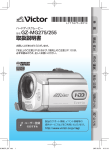

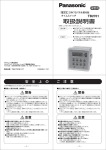

![印刷用ファイル [PDF形式]](http://vs1.manualzilla.com/store/data/006562687_2-e1e967080ba124d8f5c33deb40439c5d-150x150.png)